오버워치 2 PS5 로그인 오류 수정: 게임 서버 연결 실패 문제 해결 (2023 업데이트)
PS5에서 오버워치 2 로그인 오류 수정 방법 | 게임 서버에 연결하지 못함 (2023년 업데이트) 전 세계 게이머들은 플레이스테이션 5에서 오버워치 2가 출시되기를 간절히 기다려 왔습니다. 하지만 일부 플레이어가 로그인 오류와 게임 서버 연결 실패를 경험하여 많은 기 …
기사 읽기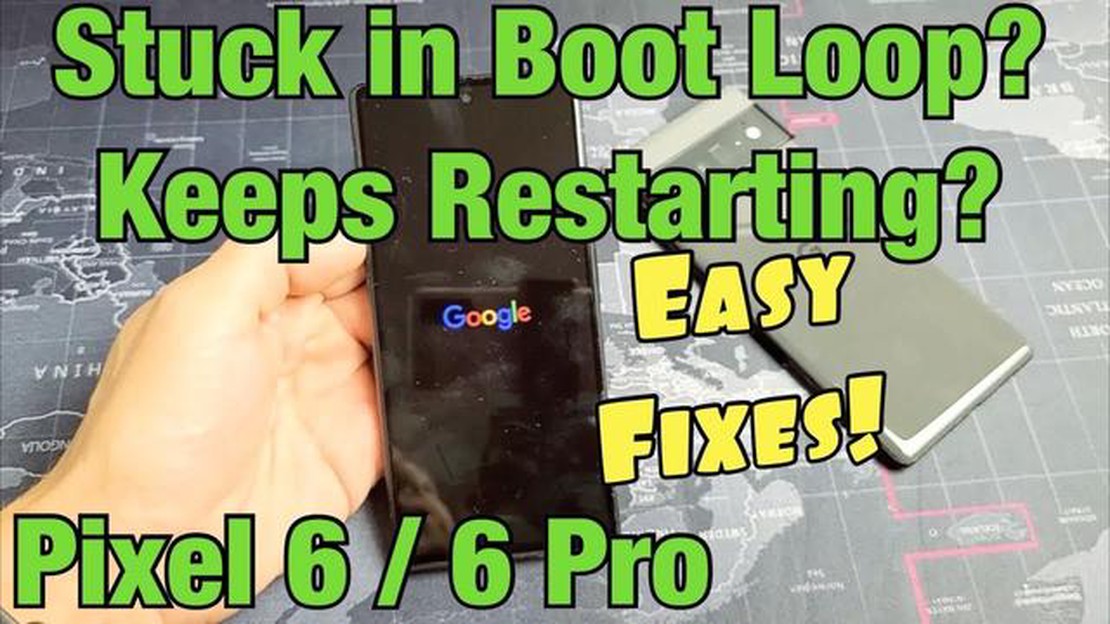
Google Pixel 6를 소유하고 있고 최근에 기기를 업데이트한 경우, 계속 재부팅되는 문제가 발생할 수 있습니다. 이는 작업 흐름을 방해하고 휴대전화를 사용하기 어렵게 만들 수 있으므로 실망스러울 수 있습니다. 다행히도 이 문제를 해결하고 해결하기 위해 취할 수 있는 몇 가지 단계가 있습니다.
먼저 Google Pixel 6을 재시작해 보세요. 간단한 해결책처럼 보일 수 있지만, 간혹 간단한 재시작으로 휴대전화를 재부팅하게 만드는 사소한 소프트웨어 문제를 해결할 수 있습니다. 기기를 다시 시작하려면 전원 메뉴가 나타날 때까지 전원 버튼을 길게 누른 다음 “다시 시작"을 탭하세요.
다시 시작해도 문제가 해결되지 않으면 Google Pixel 6에서 캐시 파티션을 지워 보세요. 이렇게 하면 새 업데이트와 충돌을 일으킬 수 있는 임시 파일 및 데이터를 제거하는 데 도움이 될 수 있습니다. 캐시 파티션을 지우려면 휴대전화를 복구 모드로 부팅해야 합니다. 이렇게 하려면 장치의 전원을 끈 다음 복구 모드 화면이 나타날 때까지 전원 버튼과 볼륨 작게 버튼을 동시에 길게 누릅니다. 볼륨 버튼을 사용하여 ‘복구 모드’ 옵션으로 이동한 다음 전원 버튼을 눌러 선택합니다. 복구 모드에 들어가면 볼륨 버튼을 사용하여 “캐시 파티션 지우기” 옵션으로 이동한 다음 전원 버튼을 눌러 선택합니다. 마지막으로 휴대폰을 재부팅하고 문제가 지속되는지 확인하세요.
다시 시작하거나 캐시 파티션을 지워도 문제가 해결되지 않으면 Google Pixel 6에서 공장 초기화를 수행해야 할 수 있습니다. 이렇게 하면 기기의 모든 데이터와 설정이 지워지므로 중요한 정보가 있다면 미리 백업해 두세요. 공장 초기화를 수행하려면 ‘설정’ 메뉴로 이동하여 ‘시스템’, ‘옵션 초기화’, ‘모든 데이터 지우기(공장 초기화)‘를 차례로 선택합니다. 화면의 지시에 따라 초기화 프로세스를 완료합니다. 초기화가 완료되면 디바이스를 새 것으로 설정하고 재부팅 문제가 해결되었는지 확인합니다.
이러한 문제 해결 단계를 시도한 후에도 문제가 지속되면 더 복잡한 소프트웨어 또는 하드웨어 문제일 수 있습니다. 이 경우 Google 지원팀에 문의하거나 Pixel 기기를 전문으로 다루는 전문 기술자에게 문의하여 추가 지원을 받는 것이 가장 좋습니다.
업데이트 후 Google Pixel 6가 계속 재부팅되면 불편하고 정상적인 휴대 전화 사용에 지장을 줄 수 있습니다. 다행히도 이 문제를 해결하기 위해 시도할 수 있는 몇 가지 문제 해결 방법이 있습니다. 다음은 몇 가지 잠재적인 해결책입니다:
중요한 데이터를 정기적으로 백업하면 이러한 상황에서 데이터 손실을 방지하는 데 도움이 되므로 항상 백업하는 것을 잊지 마세요. 이러한 문제 해결 방법 중 하나로 Google Pixel 6의 재부팅 문제가 해결되기를 바랍니다.
업데이트 후 계속 재부팅되는 Google Pixel 6 문제 해결의 첫 번째 단계는 기기를 재시작하는 것입니다. 이 간단한 해결책은 계속 재부팅을 유발할 수 있는 많은 소프트웨어 결함 및 일시적인 문제를 해결할 수 있습니다.
Google Pixel 6를 재시작하려면 다음 단계를 따르세요:
기기가 다시 시작되면 재부팅 문제가 지속되는지 확인하세요. 문제가 계속되면 다음 문제 해결 단계로 진행하세요.
캐시 파티션을 지우면 업데이트 후 Google Pixel 6가 계속 재부팅되는 문제를 비롯한 다양한 소프트웨어 문제를 해결하는 데 도움이 될 수 있습니다. 아래 단계에 따라 장치에서 캐시 파티션을 지우세요:
함께 읽기: 2023년 최고의 전구형 보안 카메라 13가지: 전문가 추천
참고: 이 과정은 몇 분 정도 소요될 수 있으며 캐시 파티션을 지우는 동안 기기가 여러 번 재부팅될 수 있습니다.
캐시 파티션을 지워도 문제가 해결되지 않으면 다른 문제 해결 방법을 고려하거나 Google 지원팀에 문의하여 추가 지원을 받아야 할 수 있습니다.
업데이트 후 Google Pixel 6가 계속 재부팅되고 다른 모든 문제 해결 단계에 실패한 경우 공장 초기화를 수행해야 할 수 있습니다. 이렇게 하면 기기의 모든 데이터와 설정이 지워지므로 계속 진행하기 전에 중요한 파일을 백업하세요.
**Google Pixel 6에서 공장 초기화를 수행하는 방법은 다음과 같습니다.
참고: 공장 초기화 프로세스를 완료하는 데 몇 분 정도 걸릴 수 있습니다. 이 과정에서 기기의 배터리 수명이 충분하거나 충전기에 연결되어 있는지 확인하세요.
공장 초기화가 완료되면 Google Pixel 6가 원래 공장 설정으로 복원됩니다. 그런 다음 기기를 다시 설정하고 백업한 파일과 데이터를 복원할 수 있습니다.
함께 읽기: 새로운 페르시아의 왕자: 유비소프트가 게임 제작에 참여하고 있나요?
공장 초기화 후에도 계속 재부팅되는 문제가 계속되는 경우 Google 지원팀에 문의하거나 공인 서비스 센터에 기기를 가져가 추가 지원을 요청하는 것이 좋습니다.
업데이트 후에도 Google Pixel 6가 계속 재부팅되는 경우 가장 먼저 시도해야 할 문제 해결 단계 중 하나는 기기의 소프트웨어를 업데이트하는 것입니다. 소프트웨어 업데이트에는 잦은 재부팅과 같은 문제를 해결하는 데 도움이 될 수 있는 버그 수정 및 개선 사항이 포함되어 있는 경우가 많습니다. Google Pixel 6에서 소프트웨어를 업데이트하는 방법은 다음과 같습니다:
Google Pixel 6에서 소프트웨어를 업데이트한 후 기기를 모니터링하여 계속 재부팅되는지 확인하세요. 소프트웨어 업데이트로 문제가 해결되기를 바랍니다. 문제가 지속되면 다른 문제 해결 방법으로 이동하여 Google Pixel 6의 재부팅 문제를 해결할 수 있습니다.
업데이트 후 Google Pixel 6가 계속 재부팅되는 경우 몇 가지 해결 방법을 시도하여 문제를 해결할 수 있습니다. 먼저 안전 모드에서 휴대전화를 다시 시작하여 타사 앱이 문제를 일으키는지 확인하세요. 문제가 지속되면 공장 초기화를 시도해 볼 수 있지만, 초기화하기 전에 데이터를 백업해야 합니다. 또한 재부팅 문제에 대한 버그 수정이 포함되어 있을 수 있으므로 사용 가능한 시스템 업데이트가 있는지 확인하고 설치할 수 있습니다. 이러한 해결 방법으로도 해결되지 않는 경우 Google 지원팀에 문의하여 추가 지원을 받아야 할 수 있습니다.
질문: ### 최근에 Google Pixel 6을 업데이트했는데 계속 무작위로 재부팅됩니다. 이 문제를 해결하려면 어떻게 해야 하나요?
Google Pixel 6에서 업데이트 후 무작위로 재부팅되는 경우 몇 가지 단계를 수행하여 문제를 해결할 수 있습니다. 먼저 복구 모드로 부팅하여 기기에서 캐시 파티션을 지워 보세요. 이렇게 하면 재부팅의 원인이 될 수 있는 소프트웨어 충돌을 해결하는 데 도움이 될 수 있습니다. 그래도 문제가 해결되지 않으면 공장 초기화를 시도할 수 있지만, 초기화하기 전에 중요한 데이터를 백업해 두세요. 마지막으로 문제가 지속되면 Google 지원팀에 문의하여 추가 지원을 받거나 하드웨어와 관련된 문제인 경우 기기 교체를 고려해야 할 수 있습니다.
업데이트 후 Google Pixel 6가 재부팅 루프에 멈춘 경우 시도해 볼 수 있는 몇 가지 해결 방법이 있습니다. 먼저 휴대전화를 복구 모드로 부팅하고 캐시 파티션을 지워 보세요. 이렇게 하면 루프의 원인이 될 수 있는 소프트웨어 충돌을 해결하는 데 도움이 될 수 있습니다. 그래도 문제가 해결되지 않으면 안전 모드로 부팅하여 타사 앱이 문제를 일으키는지 확인할 수 있습니다. 문제가 지속되면 공장 초기화를 수행해야 할 수도 있지만, 중요한 데이터를 먼저 백업하는 것을 잊지 마세요. 이러한 해결 방법으로도 문제가 해결되지 않으면 Google 지원팀에 문의하여 추가 지원을 받는 것이 좋습니다.
업데이트 후 Google Pixel 6가 재부팅되고 멈추는 경우 몇 가지 단계를 수행하여 문제를 해결할 수 있습니다. 먼저 복구 모드로 부팅하여 기기에서 캐시 파티션을 지워 보세요. 이렇게 하면 멈춤의 원인이 될 수 있는 소프트웨어 충돌을 해결하는 데 도움이 될 수 있습니다. 그래도 문제가 해결되지 않으면 공장 초기화를 시도할 수 있지만, 중요한 데이터는 미리 백업해 두세요. 또한 사용 가능한 시스템 업데이트가 있는지 확인하고 설치해야 하는데, 여기에는 멈춤 문제에 대한 버그 수정이 포함되어 있을 수 있습니다. 문제가 계속되면 Google 지원팀에 문의하여 추가 지원을 받는 것이 좋습니다.
업데이트 후 Google Pixel 6가 무작위로 재부팅되는 경우 시도해 볼 수 있는 몇 가지 문제 해결 단계가 있습니다. 먼저 모든 앱이 최신 상태인지 확인하세요. 오래된 앱은 때때로 호환성 문제를 일으켜 예기치 않은 재부팅으로 이어질 수 있습니다. 또한 안전 모드에서 휴대폰을 다시 시작하여 타사 앱이 문제를 일으키는지 확인해 보세요. 문제가 지속되면 공장 초기화를 시도해 볼 수 있지만, 미리 데이터를 백업해 두는 것을 잊지 마세요. 이러한 해결 방법으로도 문제가 해결되지 않으면 Google 지원팀에 문의하여 추가 지원을 받는 것이 좋습니다.
업데이트 후 Google Pixel 6가 계속 재부팅되는 데에는 여러 가지 이유가 있을 수 있습니다. 소프트웨어 결함 또는 최신 업데이트와의 호환성 문제 때문일 수 있습니다. 때로는 특정 앱이나 설정으로 인해 기기가 반복적으로 재부팅되는 경우도 있습니다.
PS5에서 오버워치 2 로그인 오류 수정 방법 | 게임 서버에 연결하지 못함 (2023년 업데이트) 전 세계 게이머들은 플레이스테이션 5에서 오버워치 2가 출시되기를 간절히 기다려 왔습니다. 하지만 일부 플레이어가 로그인 오류와 게임 서버 연결 실패를 경험하여 많은 기 …
기사 읽기가열 또는 과열되는 삼성 갤럭시 S7 엣지 문제 해결 방법(문제 해결 가이드) 삼성 갤럭시 S7 엣지를 소유하고 있다면 기기에서 과열 문제를 경험했을 수 있습니다. 과열로 인해 휴대폰이 만지면 뜨거워지고 배터리가 빨리 소모되며 성능이 저하될 수 있습니다. 다행히도 이러 …
기사 읽기크기와 기능으로 당신을 사로잡을 7가지 컴팩트 프로젝터 탑 7 오늘날 프로젝터는 우리 생활에서 없어서는 안 될 필수품이 되었습니다. 영화, 프레젠테이션, 게임 등을 투사하는 데 사용됩니다. 그러나 크고 부피가 큰 프로젝터를 사용하는 것이 항상 편리한 것은 아닙니다. …
기사 읽기전원이 켜지지 않는 Google Pixel 3 XL을 수정하는 방법(전원 없음) Google Pixel 3 XL이 켜지지 않는다면 실망스럽고 걱정스러울 수 있습니다. …
기사 읽기소리가 들리지만 화면이 없는 소니 TV를 고치는 방법 소리가 들리지만 화면이 없는 소니 TV 문제를 해결하는 방법 - 전체 가이드 소니 TV에서 소리는 들리지만 영상이 없는 상황이 발생하면 실망스러울 수 있습니다. 무엇이 잘못되었고 어떻게 해결할 수 있는지 궁금할 수 …
기사 읽기Steam 스크린샷 폴더를 열고 위치를 변경하는 방법 Steam은 게임 콘텐츠를 위한 가장 인기 있는 플랫폼 중 하나로, 게임을 구매하고 실행할 수 있을 뿐만 아니라 게임을 플레이하는 동안 스크린샷을 저장할 수 있는 기능을 사용자에게 제공합니다. 기본적으로 모든 스크린 …
기사 읽기